Python3使用tkinter编写GUI程序
@
程序非常简单,暂时只支持GET方法,使用内置库tkinter编写GUI窗口,在Mac下运行效果图如下,windows运行需要更改控件宽度高度等控制参数才能很好的显示。
效果图(使用XPATH匹配房天下网站)
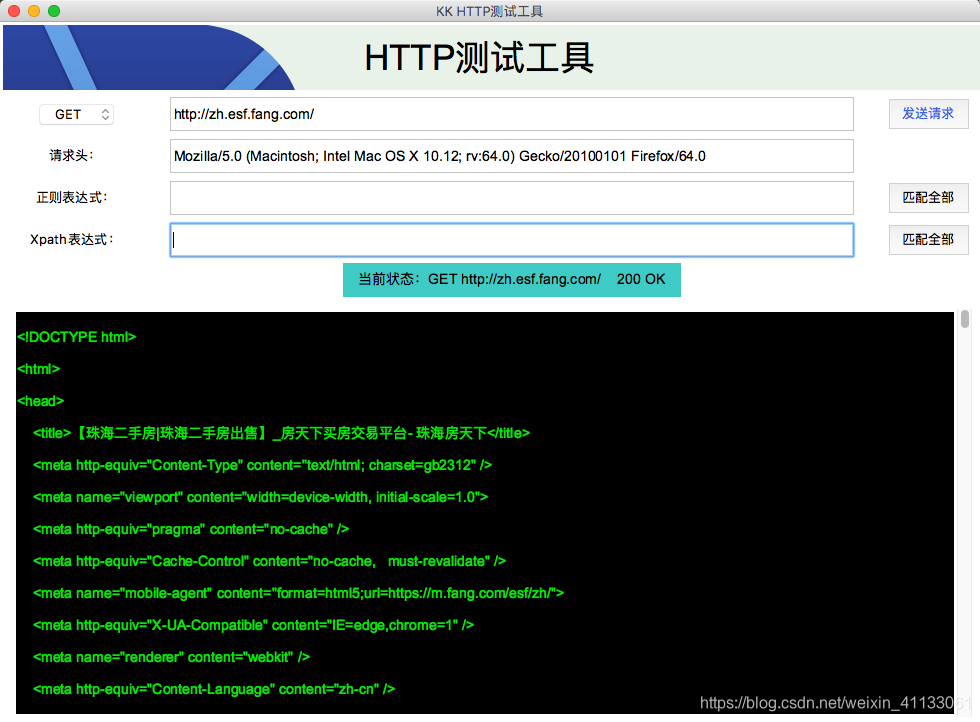
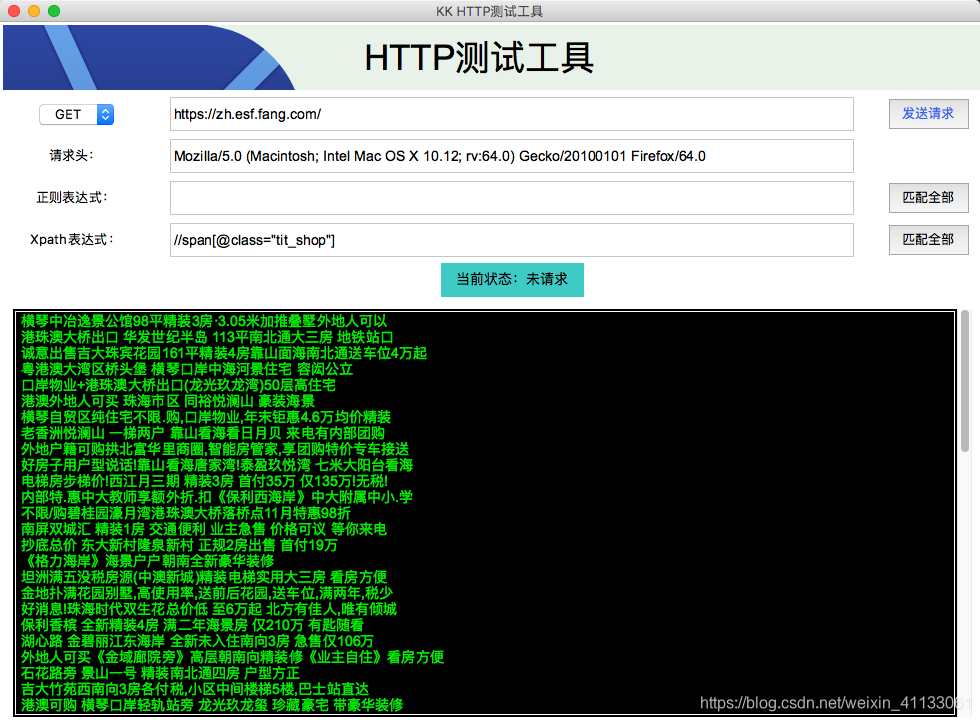
代码如下,需要安装requests和lxml第三方库
app.py.
import tkinter as tk
from tkinter import scrolledtext
from tkinter import messagebox
import re
import requests
from lxml import etree
class Application(tk.Frame):
def __init__(self, master=None):
super().__init__(master)
self.master = master
self.pack()
self.create_widgets()
def create_widgets(self):
#bar
self.canvas = tk.Canvas(self,width=980,height=65,bg='#ebf4ec')
self.image_file = tk.PhotoImage(file='network.png')
self.imag = self.canvas.create_image(50,0,anchor='n',image=self.image_file)
self.canvas.create_text(480,35,text='HTTP测试工具',font=('Arial',35),)
self.canvas.grid(row=0,columnspan=3)
#method HTTP方法多选框
self.var_method = tk.StringVar(self)
self.var_method.set('GET')
self.optionmenu = tk.OptionMenu(self,self.var_method,'GET','POST','PUT','PATCH','DELETE','HEAD','OPTIONS').grid(row=1,column=0,padx=2,pady=2,ipadx=10,ipady=5)
#url
self.var_url = tk.StringVar(self)
self.var_url.set('http://')
self.url_entry = tk.Entry(self,font=('Arial',14),width=82,textvariable=self.var_url).grid(row=1,column=1,padx=1,pady=2,ipadx=10,ipady=5)
#request button
self.request_button = tk.Button(self, text='发送请求', fg='#436EEE', command=self.request).grid(row=1,column=2,padx=2,pady=2,ipadx=10,ipady=5)
#request header
self.header_label = tk.Label(self,text='请求头:').grid(row=3,column=0,padx=2,pady=2,ipadx=10,ipady=5)
self.var_header = tk.StringVar(self)
self.var_header.set('Mozilla/5.0 (Macintosh; Intel Mac OS X 10.12; rv:64.0) Gecko/20100101 Firefox/64.0')
self.header_entry = tk.Entry(self,font=('Arial',14),width=82,textvariable=self.var_header).grid(row=3,column=1,padx=2,pady=2,ipadx=10,ipady=5)
#regular expression
self.re_header = tk.Label(self,text='正则表达式:').grid(row=4,column=0,padx=2,pady=2,ipadx=10,ipady=5)
self.var_re = tk.StringVar(self)
self.re_entry = tk.Entry(self,font=('Arial',14),width=82,textvariable=self.var_re).grid(row=4,column=1,padx=2,pady=2,ipadx=10,ipady=5)
self.re_button = tk.Button(self, text='匹配全部',command=self.re_request).grid(row=4,column=2,padx=2,pady=2,ipadx=10,ipady=5)
#xpath
self.xpath_label = tk.Label(self,text='Xpath表达式:').grid(row=5,column=0,padx=2,pady=2,ipadx=10,ipady=5)
self.var_xpath = tk.StringVar(self)
self.xpath_entry = tk.Entry(self,font=('Arial',14),width=82,textvariable=self.var_xpath).grid(row=5,column=1,padx=2,pady=2,ipadx=10,ipady=5)
self.xpath_button = tk.Button(self, text='匹配全部',command=self.xpath_request).grid(row=5,column=2,padx=2,pady=2,ipadx=10,ipady=5)
#information
self.var_status = tk.StringVar()
self.var_status.set('当前状态:未请求')
self.information = tk.Label(self,textvariable=self.var_status,bg='#48D1CC',font=('Arial',14)).grid(row=6, column=1, padx=2, pady=2, ipadx=10, ipady=5)
#results
self.textarea = tk.scrolledtext.ScrolledText(self,width=117,height=25,bg='black',fg='#00EE00',font=('Arial',14))
self.textarea.grid(row=7,columnspan=3,pady=10)
#xpath匹配
def xpath_request(self):
xpath = self.var_xpath.get()
if xpath == '':
messagebox.showinfo('警告', message='请输入XPATH表达式!')
else:
url = self.var_url.get()
header = self.var_header.get()
headers = {'User-Agent':header}
data = requests.get(url=url,headers=headers).text
results = etree.HTML(data).xpath(xpath)
self.textarea.delete('1.0', 'end')
for i in results:
self.textarea.insert('end',i.text + '\n')
#正则表达式匹配
def re_request(self):
exp = self.var_re.get()
if exp == '':
messagebox.showinfo('警告',message='请输入正则表达式!')
else:
url = self.var_url.get()
header = self.var_header.get()
headers = {'User-Agent':header}
data = requests.get(url=url,headers=headers).text
results = re.compile(exp).findall(data)
self.textarea.delete('1.0', 'end')
self.textarea.insert('end',results)
def request(self):
method = self.var_method.get()
if method == 'GET':
self.get_request()
elif method == 'POST':
self.post_request()
def post_request(self):
pass
#还没写
#发送HTTP GET请求
def get_request(self):
self.textarea.delete('1.0','end')
if self.var_header.get() == '':
headers = {'User-Agent':''}
else:
headers = {'User-Agent':self.var_header.get()}
url = self.var_url.get()
data = requests.get(url=url,headers=headers)
if (data.status_code == 200):
self.var_status.set('当前状态:'+ 'GET ' + url + ' '+ str(data.status_code)+' OK')
elif (data.status_code == 404):
self.var_status.set('当前状态:' + str(data.status_code) + ' Not found')
else:
self.var_status.set('当前状态:' + str(data.status_code))
content = data.text
self.textarea.insert('end',content)
if __name__ == '__main__':
root = tk.Tk()
root.title('KK HTTP测试工具')
root.geometry('980x700')
app = Application(master=root)
app.mainloop()
Python3使用tkinter编写GUI程序的更多相关文章
- 教程和工具--用wxPython编写GUI程序的
wxPython是个很好的GUI库,对底层的C++库进行了封装,调用起来很方便,尤其是操作前台UI界面和后台多线程,两者配合很方便,做GUI程序最难是写界面尤其是布局. 关于wxPython,自己正在 ...
- Python3.6使用Pyqt5编写GUI程序
Python3.6使用Pyqt5编写HTTP测试工具 程序非常简单,使用PYQT5搭建好UI,然后用PyUIC生成Python文件,Mac中使用Pycharm+Python3.6+Pyqt5搭建教程在 ...
- python3 修改计算机名称GUI程序
from tkinter import *from tkinter import messageboximport tkinterimport winregimport osdef serch(): ...
- Python使用wxPython、py2exe编写桌面程序-乾颐堂
Python是支持可视化编程,即编写gui程序,你可以用它来编写自己喜欢的桌面程序.使用wxPython来做界面非常的简单,只是不能像C#一样拖动控件,需要自行写代码布局.在完成编写之后,由于直接的p ...
- Windows下用python编写简单GUI程序的方法
Python实现GUI简单的来说可以调用Tkinter库,这样一般的需求都可以实现,显示简单的windows窗口代码如下: python_gui.py #!C:\Python27\python.exe ...
- python3 井字棋 GUI - 人机对战、机器对战 (threading、tkinter库)
python3 井字棋 GUI - 人机对战.机器对战 功能 GUI界面 人机对战(可选择机器先走) 机器对战(50局) 流程图 内核 棋盘 [0][1][2] [3][4][5] [6][7][8] ...
- 第一个真正的 GUI 程序——Tkinter教程系列02
第一个真正的 GUI 程序--Tkinter教程系列02 前言 欢迎光临我的个人博客 chens.life Tk 系列教程: Tkinter教程系列01--引言和安装Tk 我们将编写一个英尺和米的转换 ...
- 使用PyQt来编写第一个Python GUI程序
原文:使用PyQt来编写第一个Python GUI程序 本文由 伯乐在线 - Lane 翻译,Daetalus 校稿.未经许可,禁止转载!英文出处:pythonforengineers.com.欢迎加 ...
- Qt5+MSVC2015环境将VS2015编写的控制台程序转化为GUI程序
如题所述,如何将VS2015编写的控制台程序转化为Qt5+MSVC2015环境编译的GUI程序? 最近想到这个操作,类似于Linux下使用的命令行操作转到Windows下使用GUI操作,看了控制台的命 ...
随机推荐
- C++基于范围的for循环性能测试(针对std::vector)
1.代码如下: void output1(int x){ if (x == 10000000) { std::cout << x << std::endl; } }const ...
- python学习之老男孩python全栈第九期_day001知识点总结
1. Python2与Python3的区别: Python2:源码不标准,混乱,重复代码太多: Python3:统一标准,去除重复代码. 编码方式: python2的默认编码方式为ASCII码:pyt ...
- 初学HTML-2
HTML标签的分类:单标签:只有开始标签,没有结束标签,即,只由一个<>组成的html. 双标签:有开始标签和结束标签,即,由一个<>和一个</ >组成的h ...
- PHP文件上传,下载,Sql工具类!
PHP文件上传,下载,Sql工具类! 对文件大小,文件类型 同名覆盖 中文转码的操作,可直接使用 前台 upload.html <!DOCTYPE html> <html> & ...
- Python 并发编程(管道,事件,信号量,进程池)
管道 Conn1,conn2 = Pipe() Conn1.recv() Conn1.send() 数据接收一次就没有了 from multiprocessing import Process,Pip ...
- SD从零开始07-08
SD从零开始7 行项目类别 Item Category的例子: 系统交付的不同的Item category支持不同的业务流程,可以根据它来创建自定义的: 定义为4位的key:前2位提示销售凭证类型,后 ...
- Android Design Support Library(二)用NavigationView实现抽屉菜单界面
NavigationView在MD设计中非常重要,之前Google也提出了使用DrawerLayout来实现导航抽屉.这次,在Android Design Support Library中,Googl ...
- [我的阿里云服务器] —— FTP配置
前言: FTP是我们用来向服务器上传或者下载文件很重要的一个工具,特别是云服务器,无法使用外设传送文件. 所以下面我们就来配置一下FTP,但是FTP的21端口,通常也是黑客进攻的一个目标,所以需要小心 ...
- Djang之Model操作
Django之Model操作 一.字段 1.字段列表: AutoField(Field) - int自增列,必须填入参数 primary_key=True BigAutoField(AutoField ...
- Web Api通过文件流下载文件到本地实例
最近项目里面需要和C++的客户端互动,其中一个接口就是需要提供文件下载的接口,保证C++项目调用这个接口的时候能够正常下载文件到本地.参考了一下网上的代码,其原理就是读取服务器上指定路径的文件流,并将 ...
